笔记本可以连接无线耳机吗 笔记本电脑连接无线蓝牙耳机步骤
更新时间:2023-10-23 14:02:25作者:jiang
笔记本可以连接无线耳机吗,如今随着科技的不断进步,人们对于便利性的追求也越来越高,无线耳机作为一种新兴的音频设备,其便捷的使用方式和无限自由的感受受到了广大消费者的喜爱。很多人对于笔记本电脑是否能够连接无线耳机存在疑问。事实上笔记本电脑是可以连接无线蓝牙耳机的,只需要简单的几个步骤即可实现。接下来我们将一起探讨笔记本电脑连接无线蓝牙耳机的具体步骤,让我们尽享无线音乐的魅力。
操作方法:
1.点击电脑左下角“开始”——“设置”,打开“Windows设置”。
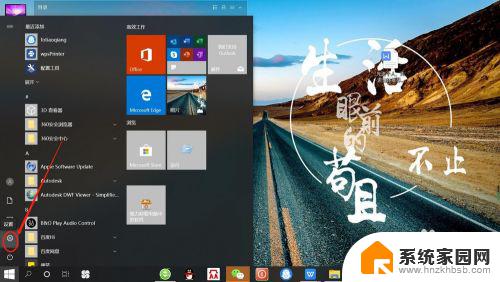
2.再“Windows设置”页面,点击“设备”,打开“设备设置”。
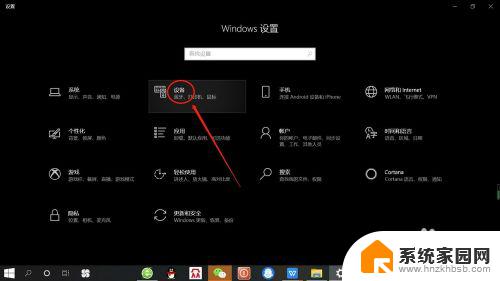
3.在“设备设置”页面。点击“蓝牙”,打开“电脑蓝牙”。
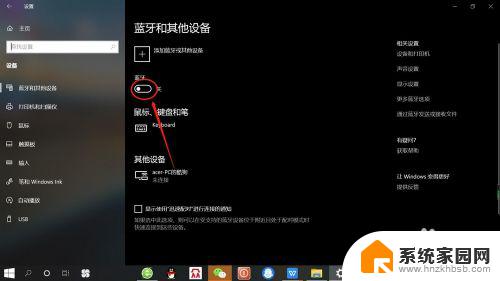
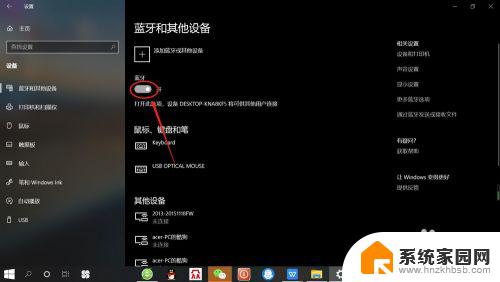
4.接着,按无线蓝牙耳机开关,打开“无线蓝牙耳机“。

5.然后,在“设备设置”页面。点击添加“蓝牙或其他设备”——“蓝牙”——“无线蓝牙耳机”,即可使电脑与无线蓝牙耳机配对连接,如下图所示。
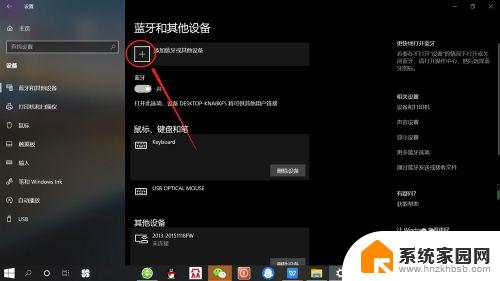
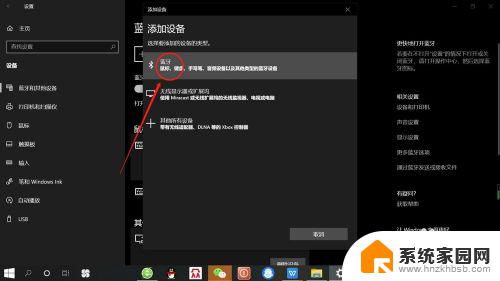
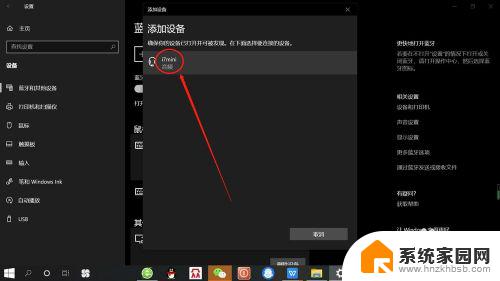
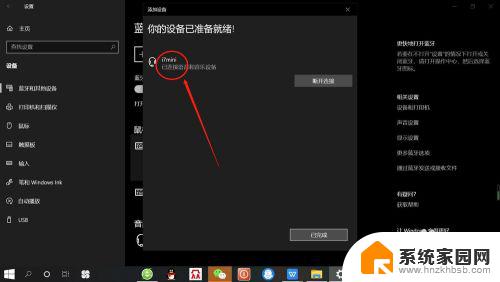
以上就是笔记本电脑是否可以连接无线耳机的全部内容,如果还有不清楚的地方,用户可以根据小编的方法来操作,希望这篇文章能够帮助到大家。
笔记本可以连接无线耳机吗 笔记本电脑连接无线蓝牙耳机步骤相关教程
- 笔记本能和蓝牙耳机连吗? 笔记本电脑蓝牙耳机连接步骤
- 电脑的蓝牙可以连接无线耳机吗 笔记本电脑蓝牙设置连接耳机
- 笔记本电脑怎么连无线蓝牙耳机 笔记本电脑连接蓝牙耳机步骤
- 无线耳机怎么连接呢 笔记本电脑蓝牙耳机连接教程
- 笔记本电脑蓝牙连接无线耳机 笔记本电脑蓝牙耳机连接方法
- 苹果耳机可以连接笔记本吗? Windows电脑连接AirPods耳机的步骤
- 笔记本电脑可以连接耳机蓝牙吗? 笔记本电脑蓝牙耳机连接教程
- 蓝牙耳机可以连接笔记本吗 笔记本电脑蓝牙耳机连接方法
- 蓝牙耳机怎么连笔记本电脑 无线蓝牙耳机连接笔记本电脑教程
- ps4手柄可以连接笔记本吗 PS4手柄蓝牙无线连接电脑方法
- 电脑微信怎么在手机上退出登录 手机怎么退出电脑上的微信登录
- 打开检查作业 如何使用微信小程序检查作业
- 电脑突然要求激活windows 如何解决电脑激活Windows问题
- 电脑输入密码提示错误 电脑密码输入正确却提示密码错误
- 电脑哪个键关机 电脑关机的简便方法是什么
- miwifi无法连接internet 小米路由器无法访问网络怎么设置
电脑教程推荐